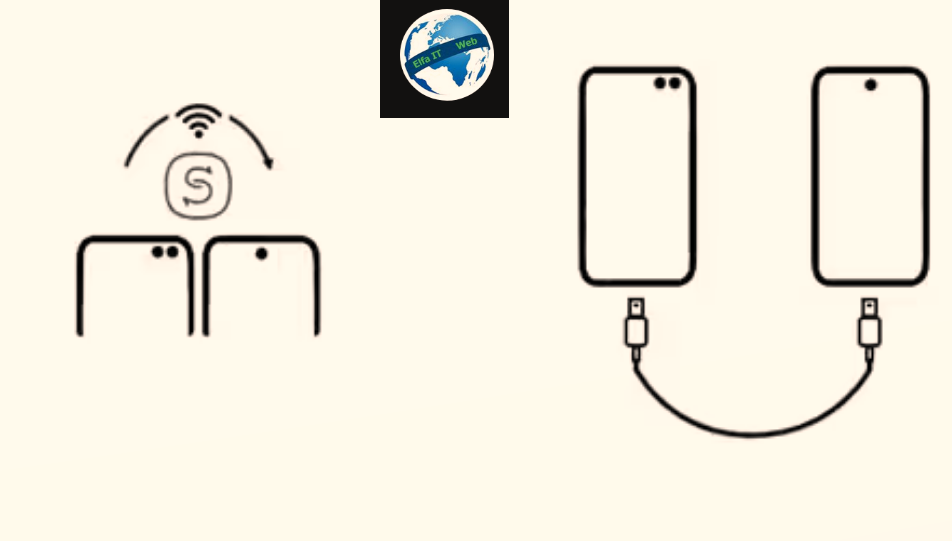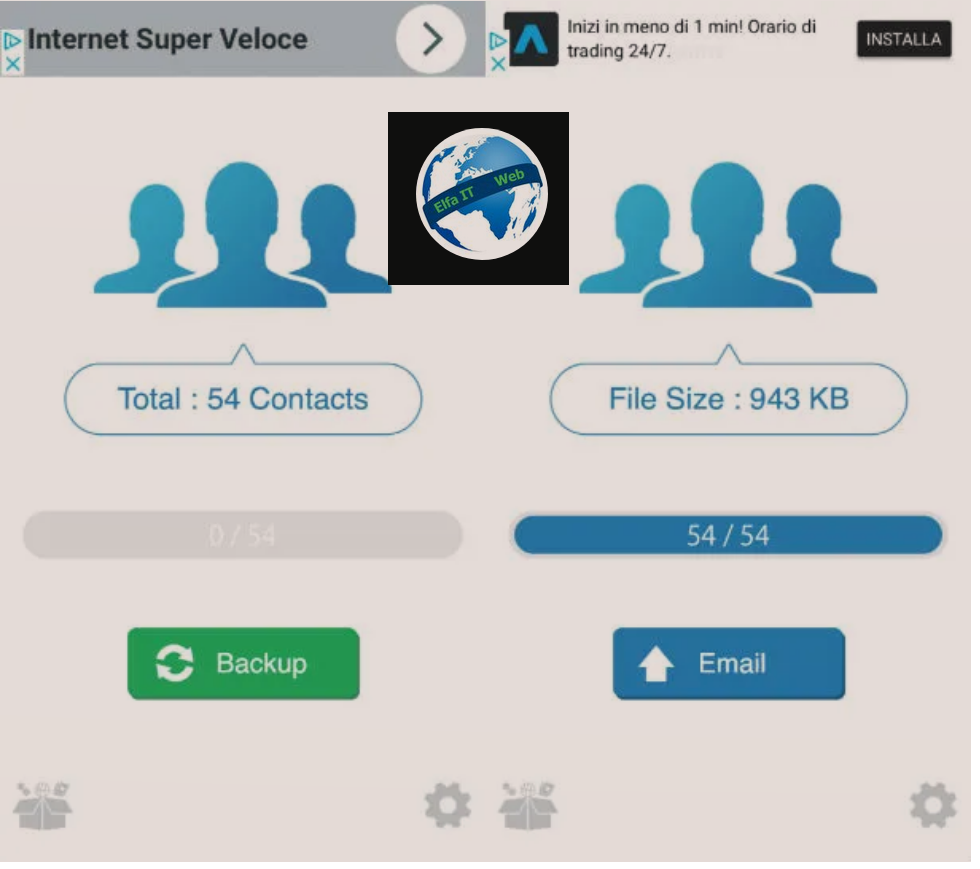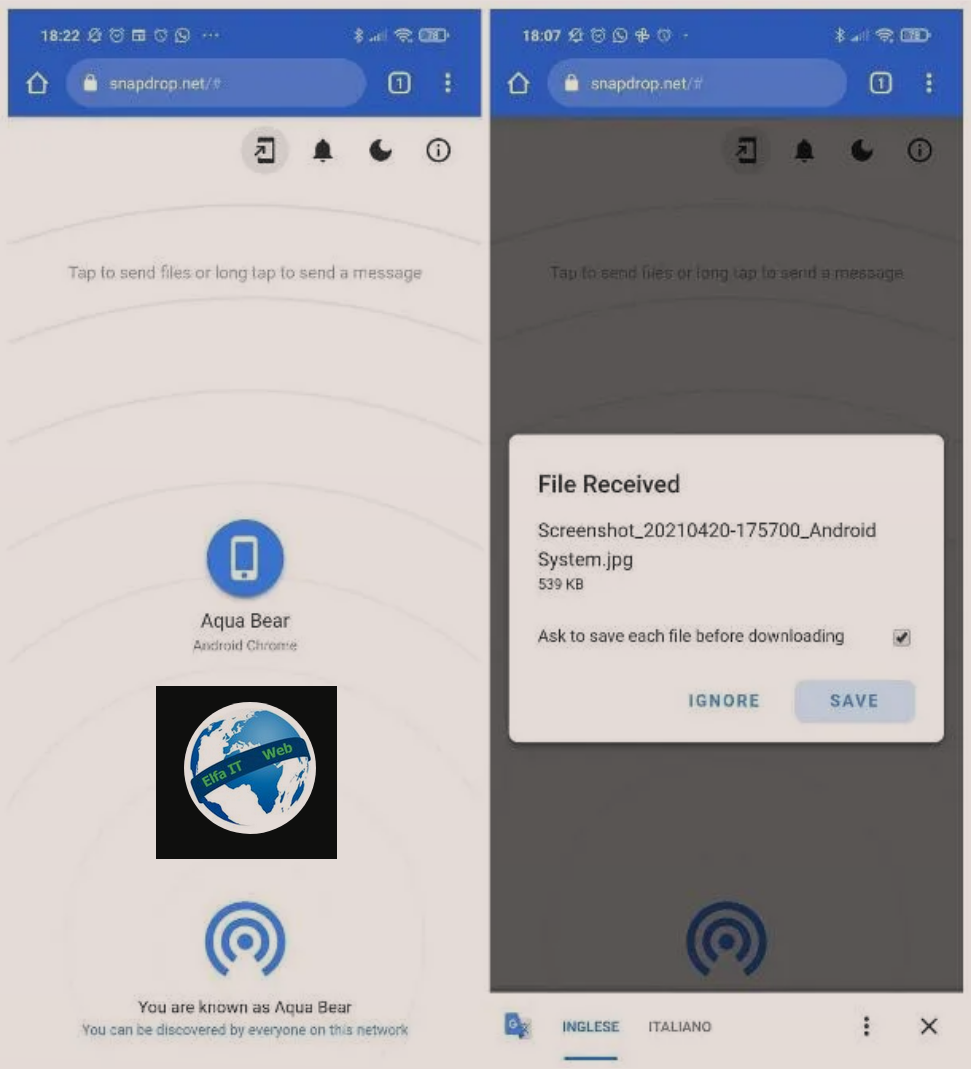Ne kete udhezues do te shpjegojme se si funksionon Samsung Smart Switch. Ky eshte nje sherbim i ven ne dispozicion nga Samsung, nepermjet te cilit ju mund te trasferoni te gjitha te dhenat nga nje telefon Samsung ne nje tjeter telefon Samsung. Gjithashtu ju mund te beni backup/rezervime te te dhenave ne kompjuter dhe me pas ti riktheni ato nese ju fshihen ne telefon. Samsung Smart Switch mund te instalohet si program ne kompjuter dhe si aplikacion ne telefon.
Permbajtja
Si funksionon Samsung Smart Switch: në Kompjuter
Si fillim, per te perdorur Smart Switch ne kompjuter, ju duhet te beni shkarkimin e programit. Me poshte do ju shpjegojme se si te beni instalimin në Windows dhe mac, pastaj do ju flasim per procedurën për rezervimin dhe rikthimin e të dhënave që keni zgjedhur të ruani. Ne fund do ju tregojme se si të përditësoni pajisjet Samsung duke perdorur kete program nga kompjutri.
Si të instalosh Smart Switch
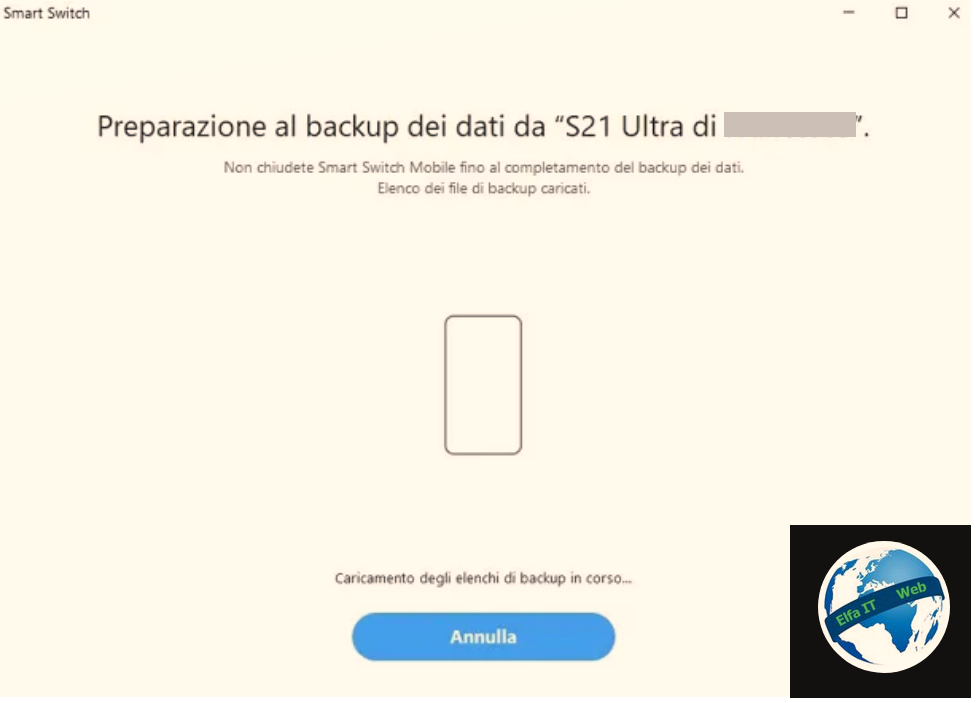
Për të instaluar Samsung Smart Switch në kompjuterin tuaj, hyni në faqen zyrtare të programit dhe lëvizni poshtë derisa të gjeni seksionin Shkarko/Scarica/Download Smart Switch, ku ka butona/link të ndryshëm dhe ju shtypni atë që thotë për Windows ose Mac.
Pasi të përfundojë shkarkimi, nëse përdorni Windows, filloni instalimin e Smart Switch duke hapur file Smart_Switch_PC_setup.exe. Në dritaren që hapet, klikoni në butonin Po, vendosni shenjën pranë artikujve Unë pranoj kushtet e marrëveshjes së licencës dhe përfundoni konfigurimin duke shtypur butonin Finish/Fine.
Nëse keni një Mac, për të instaluar Smart Switch, hapni paketën dmg të marrë dhe filloni ekzekutuesin që gjendet brenda saj. Pastaj ndiqni udhëzimet në ekran (thjesht klikoni gjithmonë mbi Vazhdo/Prano dhe futni fjalëkalimin Mac kur të kërkohet) dhe keni mbaruar.
Në këtë pikë është koha për të lidhur telefonin Samsung me kompjutrin Windows nëpërmjet kabllit USB. Faza e njohjes së telefonit nga softueri mund të zgjasë deri në disa sekonda, prandaj mos u shqetësoni nëse lidhja nuk është e shpejtë. Kur Smart Switch njeh telefonin celular, hapet një ekran me foton dhe emrin e pajisjes, plus veprimet që mund të kryhen: Rezervimi/Backup, Rivendosja/Ripristino/Restore dhe Sinkronizimi i Outlook.
Tani duhet të shihni ekranin Mirë se vini në Smart Switch, duke ju kërkuar të lidhni pajisjen tuaj për të filluar. Tani merrni kabllon USB dhe lidhni telefonin inteligjent Samsung me Mac. Gjithashtu në macOS, programi Samsung Smart Switch ju lejon të kopjoni ose rivendosni të dhënat, si dhe të sinkronizoni Outlook.
Rezervimi/Backup dhe rikthimi i të dhënave
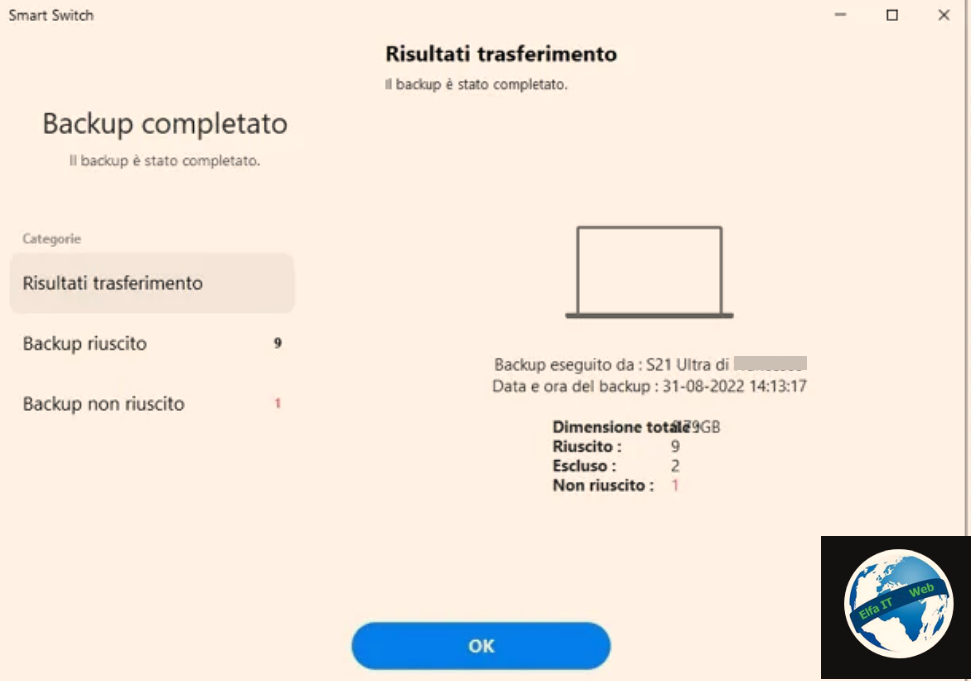
Një nga veçoritë më interesante të Smart Switch për Windows dhe Mac është mundësia e rezervimit (dmth backup) dhe rikthimit të të dhënave të telefonit. Nëse, për shembull, dëshironi të rezervoni skedarët qe ndodhen në smartphone tuaj, klikoni në Backup dhe zgjidhni të dhënat që dëshironi te ruani ne kompjuter. Mund të zgjidhni aplikacionet, mesazhet, telefonatat, kontaktet dhe një sërë opsionesh të tjera.
Për të kryer operacionin, mund të zgjidhni që të krijohet një skedar spbm (është vendosur si parazgjedhje), ose një skedar sbpm dhe një skedar CSV për përmbajtje tekstuale, ideale për shikimin, modifikimin dhe importimin e të dhënave në fjalë në të gjitha pajisjet kryesore dhe sistemet operative.
Disa sekonda më vonë, programi do të fillojë automatikisht procesin e backup të skedarëve në smartfonin tuaj, në varësi të zgjedhjeve që kishit aktivizuar pranë opsioneve individuale. Operacioni i rezervimit mund të zgjasë disa minuta, veçanërisht nëse telefoni ka disa GB të dhëna, duke përfshirë foto, video dhe aplikacione.
Kur operacioni të përfundojë, do të hapet një ekran përmbledhës me datën dhe orën e krijimit të kopjes rezervë (backup) dhe emrin e telefonit nga i cili është kryer. Nga Faqja kryesore, duke shtypur në tre pikat në krye dhe më pas në artikullin Preferenca, do të mund të shihni skedarët e ruajtur.
Përveç rezervimit të skedarëve tuaj, mund të riktheni të dhënat nga një kopje rezervë e kryer më parë duke përdorur programin Samsung Smart Switch. Ky është një funksion shumë i dobishëm, veçanërisht nëse sapo keni humbur disa të dhëna të rëndësishme nga smartphone dhe nuk dini si t’i rikuperoni ose kur nuk keni më asnjë të dhënë të ruajtur në pajisjen tuaj.
Për të vazhduar me rikthimin e të dhënave përmes programit Smart Switch, klikoni në artikullin Restore/Ripristino që ndodhet në ekranin kryesor të Smart Switch dhe prisni të hapet një dritare e re, ku paralajmëroheni se cilin kopje rezervë po riktheni në celular.
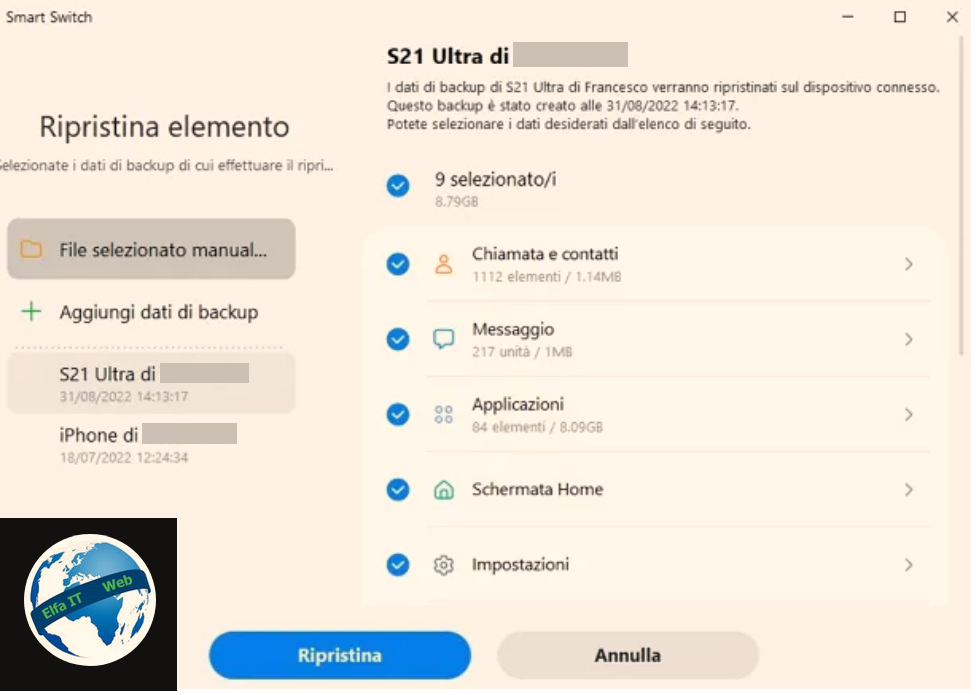
Përpara se të vazhdoni me procesin e rikthimit, mund të zgjidhni të klikoni butonin Zgjidh të dhënat e rezervimit/Seleziona dati backup dhe të zgjidhni dosjen e backup që dëshironi (e parazgjedhura ka datën më të fundit të krijimit). Gjithashtu, softueri ju lejon të zgjidhni se cilët skedarë të përfshini ose jo nga një backup te dhënë. Për shembull, nëse dëshironi të mos zgjidhni një ose më shumë skedarë, thjesht zgjidhni secilin prej artikujve në ekran.
Pasi te keni zgjedhur se cilet skedare do riktheni, klikoni butonin OK. Nëse keni mendime të dyta ose nuk dini cilin kopje rezervë të riktheni ne telefon, klikoni në butonin Anulo.
Një funksion shumë i dobishëm i Smart Switch është se ruan të dhënat që janë kaluar më parë nga pajisje të tjera. Nëse e keni përdorur telefonin tuaj të vjetër për të transferuar të dhëna tek i riu në të kaluarën, atëherë mund ta gjeni atë paketë aty duke ju pritur. Në këtë mënyrë, duke klikuar mbi të, do të mund të vazhdoni ta kaloni direkt në smartphone tuaj Samsung. Nëse më pas shtypni butonin Shto të dhëna nga rezervimi/Aggiungi dati di backup, mund të shfletoni memorien e kompjuterit tuaj në kërkim të kopjeve rezervë të vjetra të bëra me aplikacione ose programe të tjera.
Së fundi, sinkronizimi me Outlook ju lejon të sinkronizoni rubriken dhe kalendarin me telefonin tuaj inteligjent. Nga Smart Switch Home, klikoni Sync. Outlook dhe më pas shtyp butonin Sinkronizo tani/Sincronizza adesso për të filluar menjëherë, ose Sinkronizo preferencat për Outlook/Sincronizza preferenze per Outlook për të vendosur se çfarë të sinkronizosh.
Si funksionon Samsung Smart Switch: në Telefon

Smart Switch është gjithashtu i disponueshëm në formën e një aplikacioni, ku ju lejon të transferoni të dhëna nga një telefon në tjetrin. Kjo funksionon qofte midis telefonave Samsung, por edhe midis çdo pajisjeje tjetër Android, iPhone/iPadOS apo edhe Windows Phone.
Mund ta gjeni falas aplikacionin në Dyqanin Galaxy ose Play Store. Për ta shkarkuar atë, kërkoni në një nga këto dyqane, zgjidhni atë dhe shtypni butonin Instalo (ose shtypni ne linkun qe ju dhame). Pasi të jetë shkarkuar aplikacioni, hapni Smart Switch në smartphone tuaj, zgjidhni nëse dëshironi të dërgoni ose merrni të dhëna dhe zgjidhni se si dëshironi të transferoni përmbajtjen nga ose në smartphone tuaj të ri Samsung.
Opsionet e ofruara janë nëpërmjet kabllos, dmth duke i lidhur dy telefonat inteligjentë me kabllo USB-C/USB-C në rastin e Android ose USB-C/Lightning në rastin e pajisjeve Apple, ose duke përdorur valët. Rruga me e shpejte eshte ajo me kabull.

Lidhja me kabull nuk ndikohet nga luhatjet e lidhjes, interferencat ose distanca nga burimi, por ka edhe disavantazhe. Nëse i lidhni telefonat me kabllo, ata nuk do të jenë në gjendje të karikohen gjatë funksionimit (përveç nëse kane karikim me valë), gjë që mund të jetë problem nëse kalimi kërkon shumë kohë.
Pra, nëse doni të kaloni shumë të dhënat shpejt, zgjidhni opsionin Merr të dhëna/Ricevi dati, më pas shtypni sistemin operativ të telefonit burimor dhe në fund zgjidhni opsionin Cable/Cavo. Në këtë pikë, hapni Smart Switch në telefonin tjetër (në iPhone kjo ndodh automatikisht pasi Smart Switch nuk është i disponueshëm), përgatiteni për dërgim dhe kur të dyja të jenë gati, lidhini ato me kabllo. Pasi të autorizohet lidhja, telefoni i synuar do të skanojë telefonin burim për të gjitha të dhënat e mundshme për transferim.
Kur të jetë gati, zgjidhni nëse do të transferoni gjithçka, vetëm kontaktet, mesazhet dhe rubriken, ose kryeni një përzgjedhje manuale të të dhënave për t’u dërguar. Kjo e fundit ju lejon të vendosni me kujdes se çfarë të transferoni dhe çfarë jo, ideale kur memoria e telefonit është plot dhe dëshironi të mbani vetëm një pjesë të tyre.
Nëse nuk keni kabllon për të lidhur dy pajisjet, atëherë kryeni të njëjtat operacione, pastaj zgjidhni opsionin Wireless në vend të Kabllit. Të dy pajisjet do të sinkronizohen dhe më pas do t’ju lejojnë të kaloni të njëjtat të dhëna dhe me të njëjtat metoda të disponueshme për opsionin kabllor.
Kur transferimi i skedareve është i suksesshëm, mund të mbyllni Smart Switch dhe të verifikoni që të gjitha të dhënat janë pikërisht ne vendin e duhur.